Содержание:
Steam — это огромная площадка, в которой вы можете найти множество игр на свой вкус. Преимущественно через этот сервис распространяются платные игры, но есть и немалое количество продуктов, за которые не нужно платить. Пользователи, которые пока что не планируют совершать покупки или временно не имеют такой возможности, всегда могут обратиться к бесплатным играм, позвать туда своих друзей и играть вместе, используя встроенные средства коммуникации. Расскажем, как получить игры в Steam бесплатно.
Получение бесплатных игр для Steam
Поиграть в бесплатные игры в Стиме сможет любой человек. Достаточно установить клиент этого онлайн-сервиса, а затем подобрать подходящую игру, исходя из собственных предпочтений и мощностей компьютера. Зарабатывают разработчики некоторых бесплатных игр на продаже внутренних предметов, поэтому качество таких продуктов зачастую не уступает платным.
Читайте также: Получение карточек в Steam
Вариант 1: Free-to-play игры
В сервисе все продукты делятся на категории, и отдельно от всех расположены бесплатные игры. Рассмотрим, как их найти.
- Откройте любую страницу Steam и перейдите в «Магазин».
- Разверните вкладку «Игры» и выберите «Бесплатно».
- Используя карусель, можете просмотреть рекомендации и топовые игры, а также опуститься вниз, чтобы просмотреть список более удобным образом.
- Рекомендуем переключиться на вкладку «Лидеры продаж», чтобы просмотреть то, чем увлекается большинство геймеров.
- Для удобного поиска интересующей игры можете выбрать какую-то жанровую метку — это поможет сузить круг интересующих вас вариантов.
- Перейдя на страницу с интересующей игрой, нажмите на «Играть».
- Стим предложит установить игру, где нажмите «Далее». К сожалению, просто добавить игру в библиотеку нельзя — ее необходимо установить, чтобы она отображалась в «Библиотеке».
- Если отменить установку, формально вы увидите, что игра находится в вашей библиотеке, однако по факту в этом разделе она отображаться не будет.

Вариант 2: Демо-игры
Некоторых пользователей может заинтересовать демо-вариант платных игр. Это удобно, если вы сомневаетесь, стоит ли совершать покупки вслепую. Демо-игры обычно ограничены одним или двумя часами игры. Просмотреть их список можно также через «Магазин» > «Игры» > «Демо».
Отображаются и сортируются они по принципу, аналогичному рассмотренному выше.
Перейдя на страницу с игрой, вы попадете на обычную страницу, где игру можно приобрести, но справа ниже есть кнопка «Загрузить демоверсию», которая позволит ее скачать и установить.
Останется только выбрать место сохранения и дождаться завершения скачивания.
Как только истечет период демо-игры, вам будет предложено приобрести полную версию.
Вариант 3: Раздачи на выходные или навсегда
Иногда Steam предлагает другой вариант демоверсии игры и раздает какие-либо продукты на выходные. В течение субботы и воскресенья вы можете играть в какую-то игру без ограничений, а затем для продолжения ее потребуется приобрести или удалить с компьютера. Происходит это нечасто, но отследить раздачу можно, периодически заглядывая в «Магазин» или просматривая новости, которые открываются в отдельном окне при запуске десктопного клиента.
Эта же информация касается и раздач игр навсегда, а не только на пару дней. Однако далеко не всем пользователям удобно постоянно просматривать главную страницу игровой площадки, гораздо проще воспользоваться сторонними сервисами, которые делают всю работу за вас.
Отыскать такие сервисы в интернете не составляет труда. Одним из самых популярных сайтов и сообществ VK является FreeSteam.
Здесь постоянно публикуются бесплатные раздачи, временные и постоянные.
Есть и множество аналогичных сервисов, например, Pepper.ru, где присутствует отдельный раздел для актуальных предложений от Steam.
Тут отображаются раздачи с бесплатными выходными в Стиме, переводами игр в разряд бесплатных и ограниченными раздачами игр бесплатно навсегда.
Среди других вариантов можно отметить популярный во всем мире Humble Bundle, где время от времени также можно найти одну-две бесплатные игры для Steam, но в отличие от предыдущих сервисов раздачи устраивает сам сервис, а не Steam. Пользователю необходимо получить игровой ключ и активировать его.
Читайте также: Как активировать ключ в Steam
Вы также можете выбрать удобный формат получения новостей о раздачах, например, подписку на паблик ВКонтакте, на Twitter, вступление в группу Telegram — где будут происходить публикации, зависит от конкретного сервиса, где именно он ведет свою деятельность помимо классического веб-сайта.
Теперь вы знаете, как можно получить бесплатную игру в Steam. Если проявить должную заинтересованность в этом деле, можно быть в курсе всех интересных раздач и акций.
 lumpics.ru
lumpics.ru

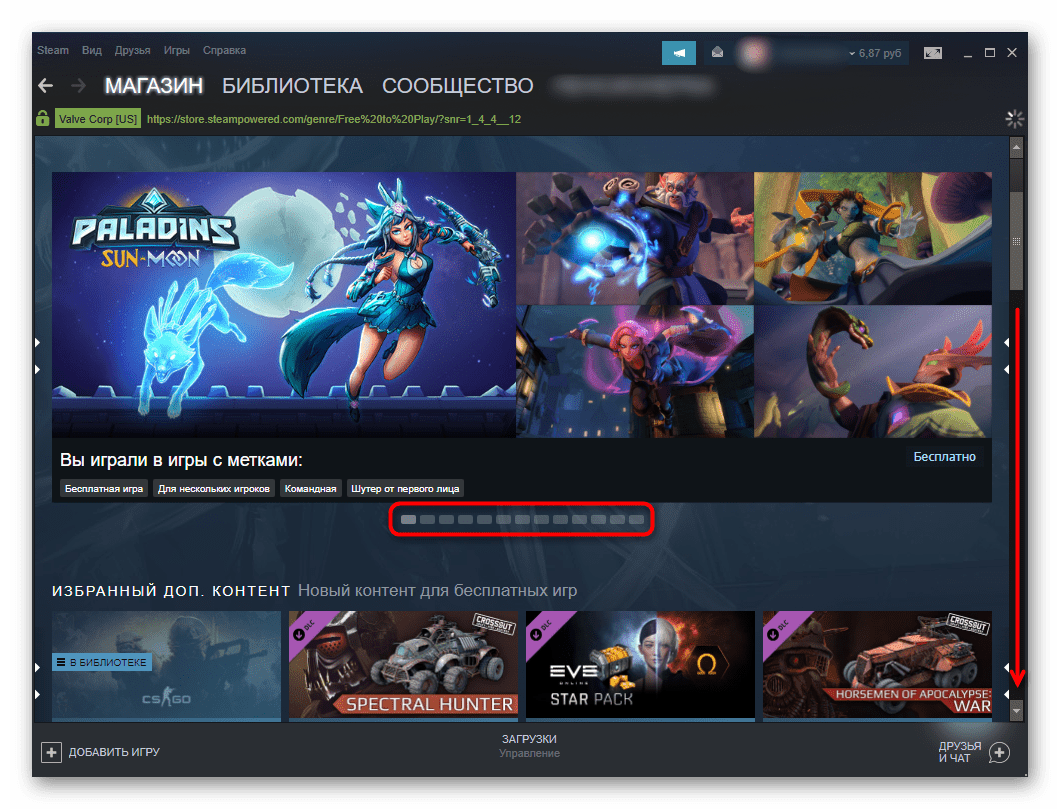



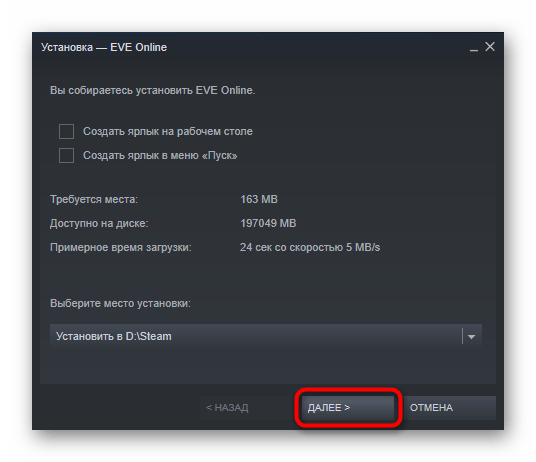



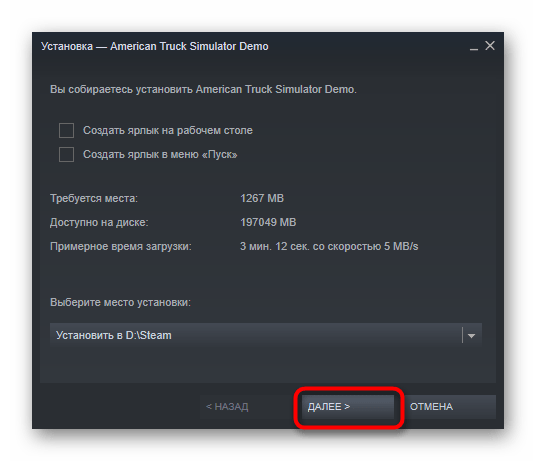

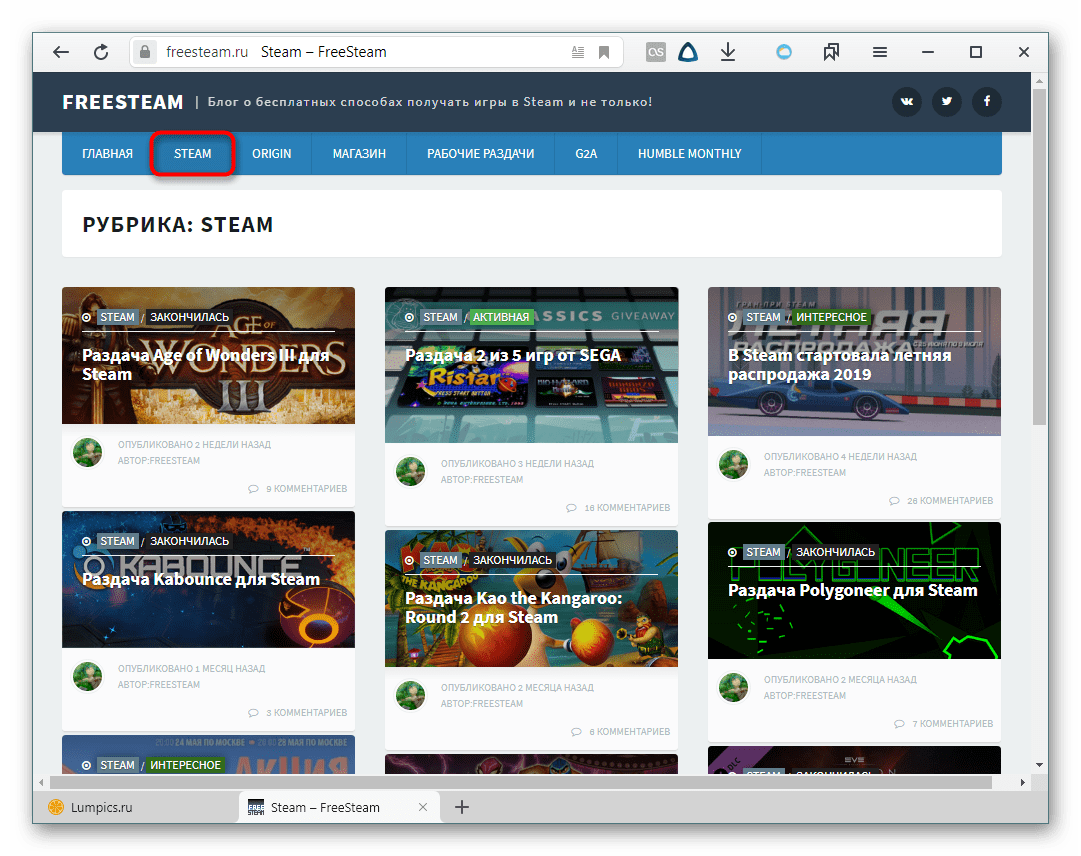
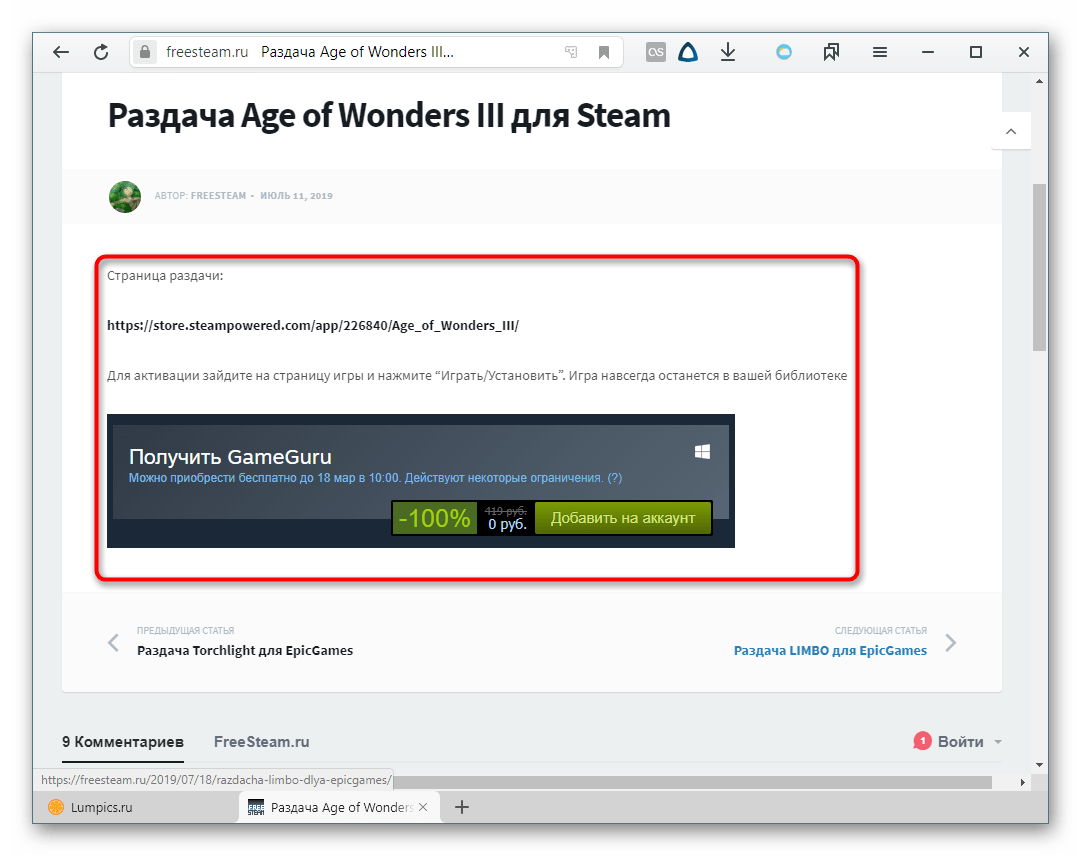
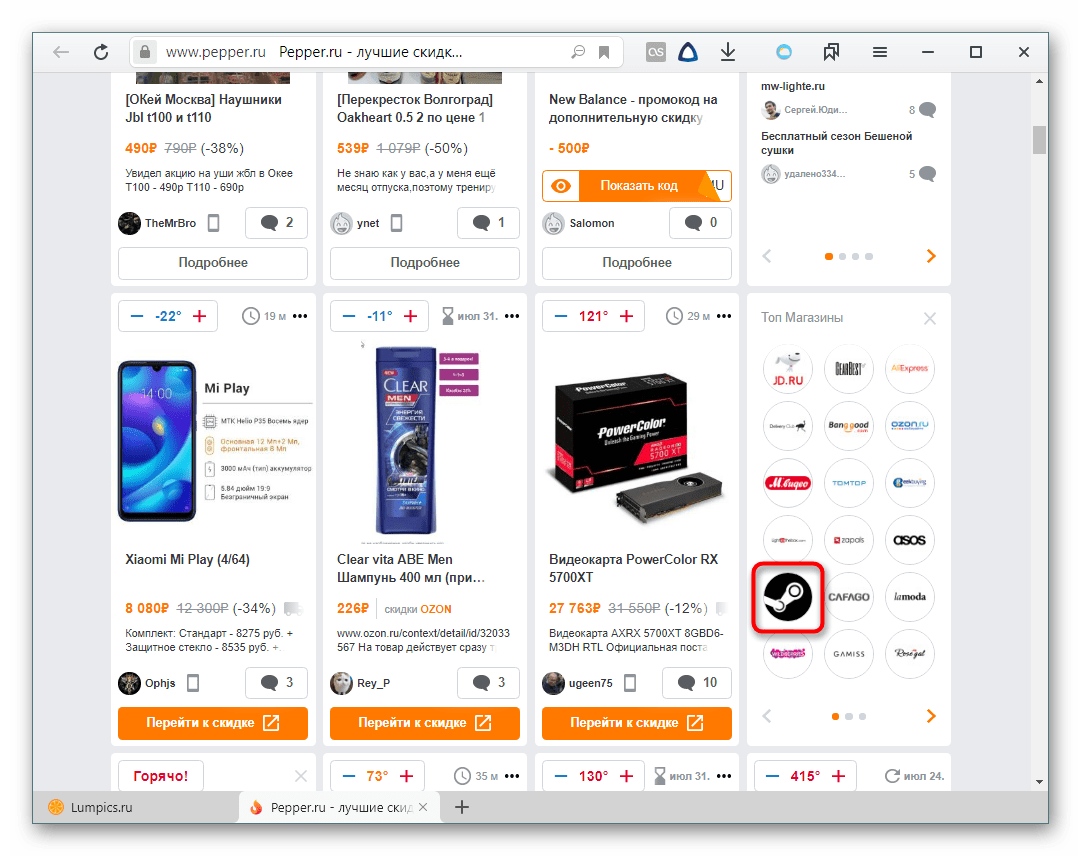
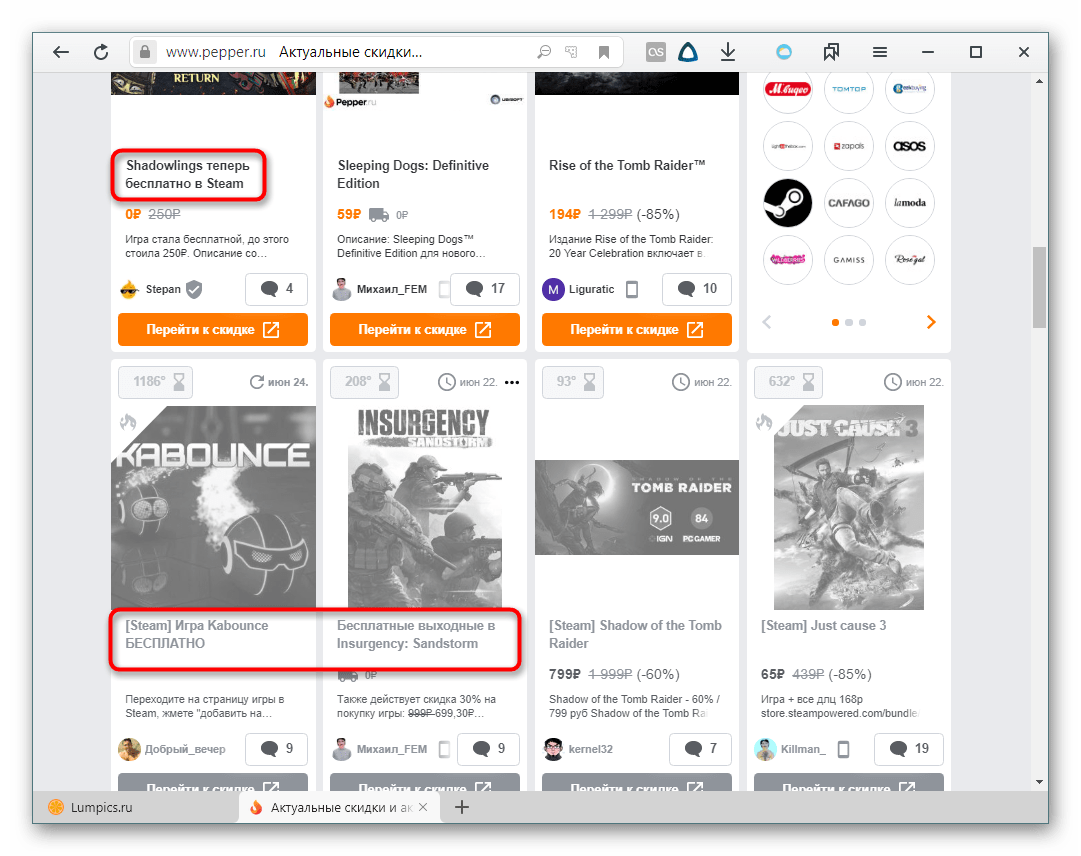












ооо даа, теперь мне понятно как у людей в библиотеке находятся по 200 игр, причем платных. они ведь после окончания пробного перитодане исчезают? или я это ошибаюсь? бывает еще дают бесплатный доступ к альфам версиям а потом когда выпускают полностью игру то она становится платной! а так жаль чот нужно каждую игру устанавливать и нет просто кнопки добавить в библеотеку